Cómo Gestionar y Proteger los Dispositivos Asociados a tu Cuenta Google
Nuestra cuenta de Google se ha convertido en el epicentro de muchas de nuestras actividades en línea, desde el correo electrónico hasta el almacenamiento de fotos y documentos. Con la creciente dependencia de múltiples dispositivos, es esencial saber cómo gestionar y proteger aquellos que tienen acceso a nuestra valiosa información.
Si alguna vez te has preguntado cómo asegurarte de que solo los dispositivos de confianza estén vinculados a tu cuenta o cómo actuar si sospechas de un acceso no autorizado, este artículo es para ti.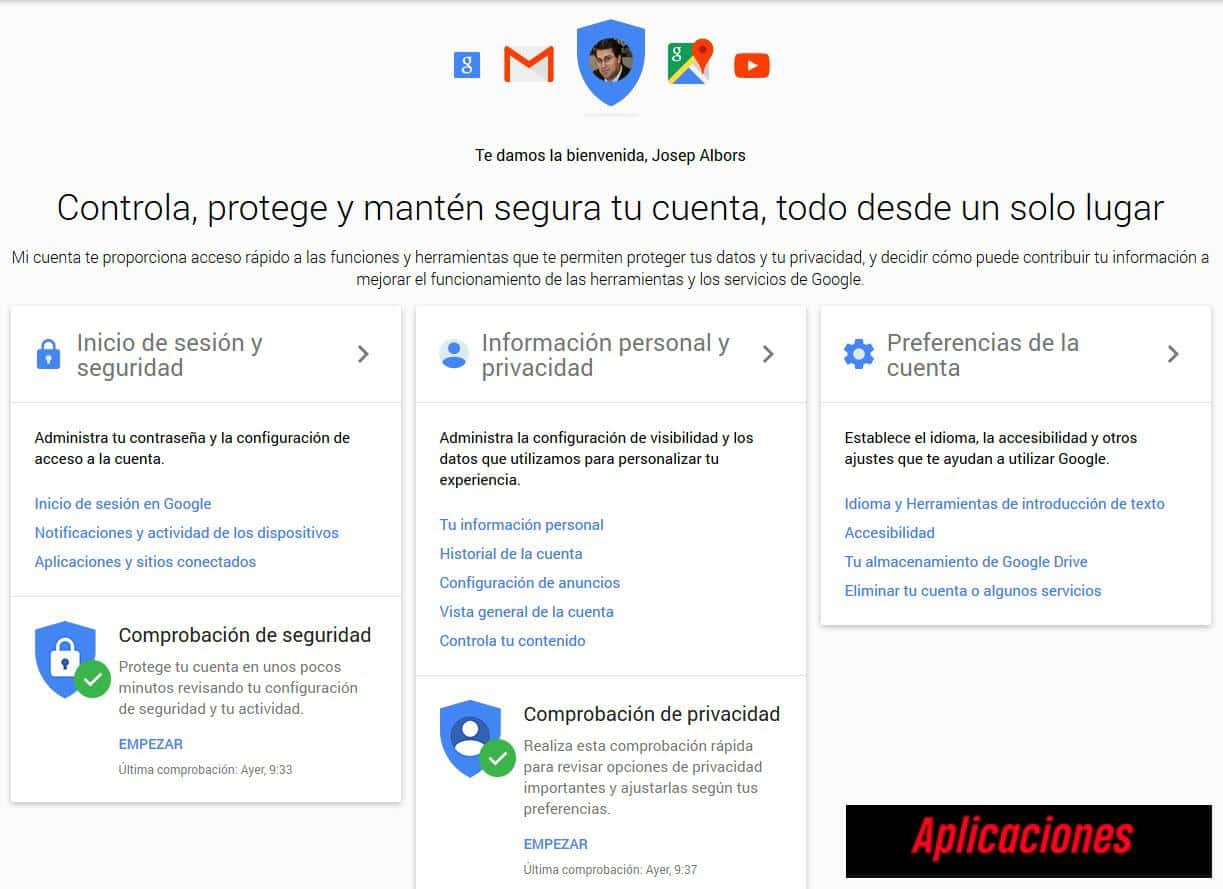
A lo largo de esta guía, te proporcionaremos pasos detallados y consejos prácticos para garantizar que tus dispositivos asociados a tu cuenta Google estén seguros y bajo tu control. Desde identificar y eliminar dispositivos desconocidos hasta fortalecer las medidas de seguridad, te equiparemos con el conocimiento necesario para proteger tu identidad digital y tu paz mental.
¿Por qué es importante administrar tus dispositivos?
En un mundo interconectado, donde la mayoría de nuestras actividades diarias dependen de la tecnología, la gestión adecuada de nuestros dispositivos se ha vuelto esencial. Cada dispositivo que conectamos a nuestra cuenta de Google se convierte en una puerta de entrada a nuestra información personal, desde correos electrónicos y contactos hasta fotos y documentos.
Si no administramos adecuadamente estos dispositivos, corremos el riesgo de exponer nuestra información a amenazas externas y posibles brechas de seguridad.
La administración de dispositivos no solo se trata de saber cuántos y cuáles dispositivos están conectados a nuestra cuenta, sino también de tener el control sobre ellos. Esto significa poder desconectar un dispositivo que ya no usamos o que hemos perdido, o incluso tomar medidas si sospechamos que alguien no autorizado ha accedido a nuestra cuenta.
Además, al estar al tanto de la actividad de nuestros dispositivos, podemos identificar comportamientos inusuales y actuar rápidamente para proteger nuestra información. En resumen, administrar nuestros dispositivos es una práctica proactiva que nos permite mantener nuestra información segura y nuestra mente tranquila.
Cómo identificar los dispositivos vinculados a tu cuenta
La gestión de los dispositivos vinculados a tu cuenta de Google es esencial para mantener la seguridad y privacidad de tu información. A medida que adquirimos y usamos más dispositivos, es fácil perder la noción de cuántos tienen acceso a nuestra cuenta. Afortunadamente, Google ofrece herramientas y opciones para ayudarnos a identificar y gestionar estos dispositivos de manera efectiva.
Pasos para ver los dispositivos asociados
- Inicia sesión en tu cuenta de Google: Asegúrate de estar en la cuenta correcta, especialmente si manejas múltiples cuentas de Google.
- Accede a la sección de seguridad: Dentro de tu cuenta, busca la opción "Seguridad" en el menú lateral.
- Dirígete al panel "Tus dispositivos": Aquí, verás una lista de todos los dispositivos que han accedido recientemente a tu cuenta.
- Revisa la lista: Identifica dispositivos familiares y desconocidos. Google suele mostrar la marca, el modelo y la última ubicación conocida del dispositivo.
- Haz clic en un dispositivo para obtener más detalles: Esto te mostrará información adicional, como la última actividad y la ubicación exacta.
Herramientas de Google para la gestión de dispositivos
- Google Account Dashboard: Esta es tu principal herramienta para ver y gestionar todos los dispositivos conectados a tu cuenta.
- Find My Device: Una herramienta esencial si pierdes un dispositivo Android. Te permite rastrear, bloquear e incluso borrar tu dispositivo de forma remota.
- Alertas de seguridad: Google te notificará automáticamente si detecta actividad sospechosa en tu cuenta, como un inicio de sesión desde un dispositivo o ubicación desconocida.
- Verificación en dos pasos: Aunque no es una herramienta de gestión de dispositivos per se, activar la verificación en dos pasos añade una capa adicional de seguridad, asegurando que solo tú puedas acceder a tu cuenta, incluso si alguien conoce tu contraseña.
Con estas herramientas y pasos, puedes tener un control total sobre los dispositivos vinculados a tu cuenta de Google, garantizando así la seguridad de tu información.
Eliminación segura de dispositivos conectados
A medida que cambiamos o actualizamos nuestros dispositivos, es común que algunos queden en desuso o incluso se pierdan. Mantener estos dispositivos conectados a nuestra cuenta de Google puede representar un riesgo de seguridad. Por ello, es vital saber cómo desconectarlos de manera segura y entender las implicaciones de esta acción.
Procedimiento para desconectar dispositivos
- Accede a tu cuenta de Google: Asegúrate de estar utilizando la cuenta con la que el dispositivo está asociado.
- Navega a la sección de seguridad: En el menú lateral, encontrarás la opción "Seguridad".
- Ubica el panel "Tus dispositivos": Aquí se mostrará una lista de todos los dispositivos vinculados a tu cuenta.
- Selecciona el dispositivo que deseas eliminar: Al hacer clic en él, se desplegará más información sobre el dispositivo.
- Haz clic en "Eliminar" o "Desconectar": Dependiendo de la interfaz, verás una de estas dos opciones. Confirma tu decisión en el cuadro de diálogo que aparecerá.
- Verifica la eliminación: Una vez desconectado, el dispositivo ya no debería aparecer en la lista de dispositivos asociados.
¿Qué sucede al eliminar un dispositivo?
- Acceso revocado: Una vez que un dispositivo es eliminado, ya no tendrá acceso a tu cuenta de Google. Esto significa que no podrá sincronizar datos, acceder a correos electrónicos, fotos, documentos, entre otros.
- Notificaciones: Dependiendo de tus configuraciones, es posible que recibas una notificación informándote que un dispositivo ha sido desconectado de tu cuenta.
- Reconexión: Si el dispositivo eliminado intenta acceder nuevamente a tu cuenta, se requerirá la autenticación de la contraseña y, si tienes activada la verificación en dos pasos, también se solicitará ese segundo factor de autenticación.
- Datos locales: Es importante destacar que, aunque el dispositivo se desconecte de tu cuenta de Google, cualquier dato previamente sincronizado (como correos o fotos) que esté almacenado localmente en el dispositivo no se eliminará automáticamente. Si deseas eliminar esos datos, deberás hacerlo manualmente en el dispositivo.
Con estos pasos y consideraciones, puedes asegurarte de que tus dispositivos no deseados o en desuso estén desconectados de tu cuenta de Google, protegiendo así tu información y privacidad.
- de inicio de sesión desde ubicaciones desconocidas.
- Cambios no realizados por ti: Observas cambios en tu configuración, contraseña, información de recuperación o en tus filtros y etiquetas de Gmail.
- Mensajes desconocidos: Encuentras correos enviados desde tu cuenta que no reconoces o recibes respuestas a correos que no enviaste.
- Aplicaciones desconocidas: Detectas aplicaciones, extensiones o servicios que no recuerdas haber instalado y que tienen acceso a tu cuenta.
- Actividad inusual en otros servicios: Notas actividad sospechosa en servicios vinculados a tu cuenta de Google, como YouTube, Google Drive o Google Photos.
Medidas preventivas y cómo reforzar la seguridad
- Verificación en dos pasos: Activa esta función para añadir una capa adicional de seguridad. Cada vez que inicies sesión, además de tu contraseña, se te pedirá un código que recibirás en tu teléfono.
- Revisa periódicamente los dispositivos conectados: Asegúrate de reconocer todos los dispositivos vinculados a tu cuenta y elimina cualquier dispositivo desconocido.
- Actualiza tu contraseña: Cambia tu contraseña regularmente y asegúrate de que sea única y compleja, combinando letras, números y símbolos.
- Limita el acceso de terceros: Revisa y revoca el acceso de aplicaciones y servicios de terceros que no utilices o no reconozcas.
- Alertas de seguridad: Activa las notificaciones de seguridad para recibir alertas cuando se detecte actividad inusual en tu cuenta.
- Información de recuperación: Asegúrate de tener actualizados tus datos de recuperación, como el número de teléfono y la dirección de correo electrónico, para que Google pueda contactarte en caso de problemas.
Con estas prácticas y medidas, puedes garantizar la integridad y seguridad de tu cuenta de Google, protegiéndote contra amenazas y accesos no autorizados.
Salir de Google en diferentes dispositivos
A medida que utilizamos más dispositivos para acceder a nuestra cuenta de Google, la necesidad de saber cómo cerrar sesión en cada uno de ellos se vuelve esencial, especialmente en situaciones donde la seguridad está en juego. Ya sea que hayas perdido un dispositivo o simplemente quieras asegurarte de que tu cuenta no esté abierta en dispositivos que ya no usas, es crucial conocer los pasos para desconectarte adecuadamente.
Desconexión en móviles y tablets
- Accede a la aplicación de Google: Abre la aplicación de Google o Ajustes en tu dispositivo móvil o tablet.
- Haz clic en tu foto de perfil: Generalmente, se encuentra en la esquina superior derecha de la pantalla.
- Selecciona "Gestionar cuentas" o "Cuentas": Dependiendo de tu dispositivo, esta opción puede variar.
- Elige la cuenta de Google que deseas desconectar.
- Haz clic en "Eliminar cuenta" o "Cerrar sesión": Ten en cuenta que, si eliges eliminar la cuenta, no la eliminarás de Google, solo la estarás quitando de ese dispositivo en particular.
Cerrar sesión en otros dispositivos de forma remota
- Inicia sesión en tu cuenta de Google desde un navegador: Puedes hacerlo desde cualquier dispositivo.
- Dirígete a la sección de seguridad: Busca la opción "Seguridad" en el menú lateral.
- Accede al panel "Tus dispositivos": Aquí verás una lista de todos los dispositivos que han accedido a tu cuenta.
- Selecciona el dispositivo que deseas desconectar: Al hacer clic en él, se desplegará más información sobre el dispositivo.
- Haz clic en "Cerrar sesión": Esto desconectará tu cuenta de Google del dispositivo seleccionado, incluso si no tienes acceso físico a él.
Cerrar sesión en tus dispositivos es una medida de seguridad esencial, especialmente si sospechas que alguien más tiene acceso a tu cuenta o si has perdido un dispositivo. Siguiendo estos pasos, puedes asegurarte de que tu información esté protegida en cualquier situación.
Herramientas y recursos adicionales
La gestión y seguridad de los dispositivos vinculados a nuestra cuenta de Google no termina simplemente con el conocimiento básico de cómo conectar o desconectar dispositivos. Existen diversas herramientas y recursos adicionales que Google ofrece para ayudarnos a mantener nuestra información segura y gestionar nuestros dispositivos de manera más eficiente.
Uso de "Encontrar mi dispositivo" de Google
"Encontrar mi dispositivo" es una herramienta gratuita ofrecida por Google que permite a los usuarios rastrear, bloquear y, si es necesario, borrar de forma remota la información de un dispositivo Android perdido o robado.
- Activación: Asegúrate de que la función esté activada en tu dispositivo. Ve a "Ajustes" > "Seguridad" > "Encontrar mi dispositivo" y activa la opción.
- Acceso: Si pierdes tu dispositivo, accede a la página web de "Encontrar mi dispositivo" o descarga la aplicación en otro dispositivo.
- Rastreo: Una vez dentro, podrás ver la ubicación en tiempo real de tu dispositivo, siempre que esté encendido y conectado a Internet.
- Bloqueo y mensaje: Puedes bloquear el dispositivo y mostrar un mensaje con un número de teléfono de contacto para que, si alguien lo encuentra, pueda devolvértelo.
- Borrado remoto: Si consideras que no recuperarás el dispositivo o que la información en él es demasiado sensible, puedes optar por borrar todo el contenido de forma remota.
Diferencias entre dispositivos vinculados y dispositivos conectados
Aunque a menudo se usan indistintamente, hay una distinción clave entre un dispositivo "vinculado" y un dispositivo "conectado" a tu cuenta de Google:
- Dispositivos vinculados: Son aquellos que has añadido a tu cuenta de Google, como un teléfono móvil, una tablet o una computadora. Estos dispositivos tienen permiso para acceder a tu cuenta y sincronizar datos, como correos electrónicos, contactos y fotos.
- Dispositivos conectados: Se refiere a dispositivos que actualmente están en línea y tienen una sesión activa en tu cuenta de Google. Por ejemplo, si iniciaste sesión en tu cuenta de Google desde un ordenador público y olvidaste cerrar sesión, ese ordenador estaría "conectado" hasta que cierres la sesión, pero no necesariamente "vinculado" a tu cuenta de forma permanente.
Entender estas herramientas y diferencias es esencial para gestionar de manera efectiva y segura todos los dispositivos asociados a tu cuenta de Google.
Preguntas frecuentes
Con la creciente dependencia de las cuentas en línea y la variedad de dispositivos y aplicaciones que utilizamos diariamente, es natural tener dudas sobre cómo gestionar y proteger nuestra información. A continuación, abordamos algunas de las preguntas más comunes que los usuarios tienen sobre la administración de dispositivos y servicios asociados.
¿Es posible administrar dispositivos en aplicaciones como WhatsApp?
Sí, es posible administrar dispositivos en aplicaciones como WhatsApp. WhatsApp, al ser una aplicación de mensajería vinculada a tu número de teléfono, ofrece una función llamada "WhatsApp Web" que permite usar la aplicación desde un ordenador o tablet. Para garantizar la seguridad:
- Accede a WhatsApp en tu móvil: Ve a la sección "Ajustes" o "Configuración".
- Selecciona "WhatsApp Web": Aquí podrás ver todos los dispositivos en los que has iniciado sesión con WhatsApp Web.
- Desconexión: Si reconoces un dispositivo que ya no deseas que esté conectado, puedes cerrar la sesión de forma individual o en todos los dispositivos a la vez.
- Alertas de seguridad: WhatsApp también notificará en tu móvil cada vez que se inicie una sesión de WhatsApp Web en un nuevo dispositivo.
¿Cómo se relacionan los dispositivos vinculados con otros servicios?
Los dispositivos vinculados a tu cuenta de Google o cualquier otra cuenta en línea no solo tienen acceso a ese servicio específico, sino también a todos los servicios asociados a esa cuenta. Por ejemplo:
- Si vinculas un dispositivo a tu cuenta de Google, no solo tendrás acceso a Gmail, sino también a Google Drive, Google Photos, YouTube y cualquier otro servicio de Google al que hayas accedido con esa cuenta.
- Los ajustes de sincronización determinan qué información se comparte entre dispositivos. Por ejemplo, si activas la sincronización de contactos en un dispositivo, esos contactos se compartirán con todos los dispositivos vinculados a esa cuenta.
- Algunos servicios, como Google, permiten la integración con aplicaciones y servicios de terceros. Esto significa que, si otorgas permiso a una aplicación para acceder a tu cuenta, esa aplicación podría tener acceso a la información en todos los dispositivos vinculados.
Es esencial ser consciente de estas relaciones para garantizar que tu información esté segura y solo sea accesible desde dispositivos y aplicaciones

Deja una respuesta